用到的视频播放插件是vue3-video-play
npm安装:
npm i vue3-video-play --save
yarn安装:yarn add vue3-video-play --save
使用
全局引入,在main.js中写入:
import vue3videoPlay from 'vue3-video-play' // 引入组件
import 'vue3-video-play/dist/style.css' // 引入css
app.use(vue3videoPlay)
页面写入组件:
<!-- 视频同步播放对比 -->
<div class="video_box_flex">
<div class="video_box" style="border-radius: 18px 0 0 18px">
<div class="video_title">修复前</div>
<vue3VideoPlay v-bind="options" ref="videoPlayer1" @play="onPlayerPlay" @pause="onPlayerPause" />
</div>
<div class="video_box" style="border-radius: 0 18px 18px 0; margin-left: 20px">
<div class="video_title">修复后</div>
<vue3VideoPlay v-bind="options" ref="videoPlayer2" @play="onPlayerPlay" @pause="onPlayerPause" />
</div>
</div>
js方法:
<script setup>
import videoUrl from "@/assets/video/test2.mp4";
import { reactive, ref } from "vue";
let videoPlayer1 = ref(null);
let videoPlayer2 = ref(null);
const options = reactive({
width: "100%", //播放器宽度
height: "", //播放器高度
color: "#FFC205", //主题色
title: "", //视频名称
src: videoUrl, //视频源
muted: false, //静音
webFullScreen: false,
speedRate: ["0.75", "1.0", "1.25", "1.5", "2.0"], //播放倍速
autoPlay: false, //自动播放
loop: false, //循环播放
mirror: false, //镜像画面
ligthOff: false, //关灯模式
volume: 0.3, //默认音量大小
control: true, //是否显示控制器
});
// 点击播放
function onPlayerPlay() {
videoPlayer1.value.play();
videoPlayer2.value.play();
}
// 点击暂停
function onPlayerPause() {
videoPlayer1.value.pause();
videoPlayer2.value.pause();
}
</script>
页面效果展示:
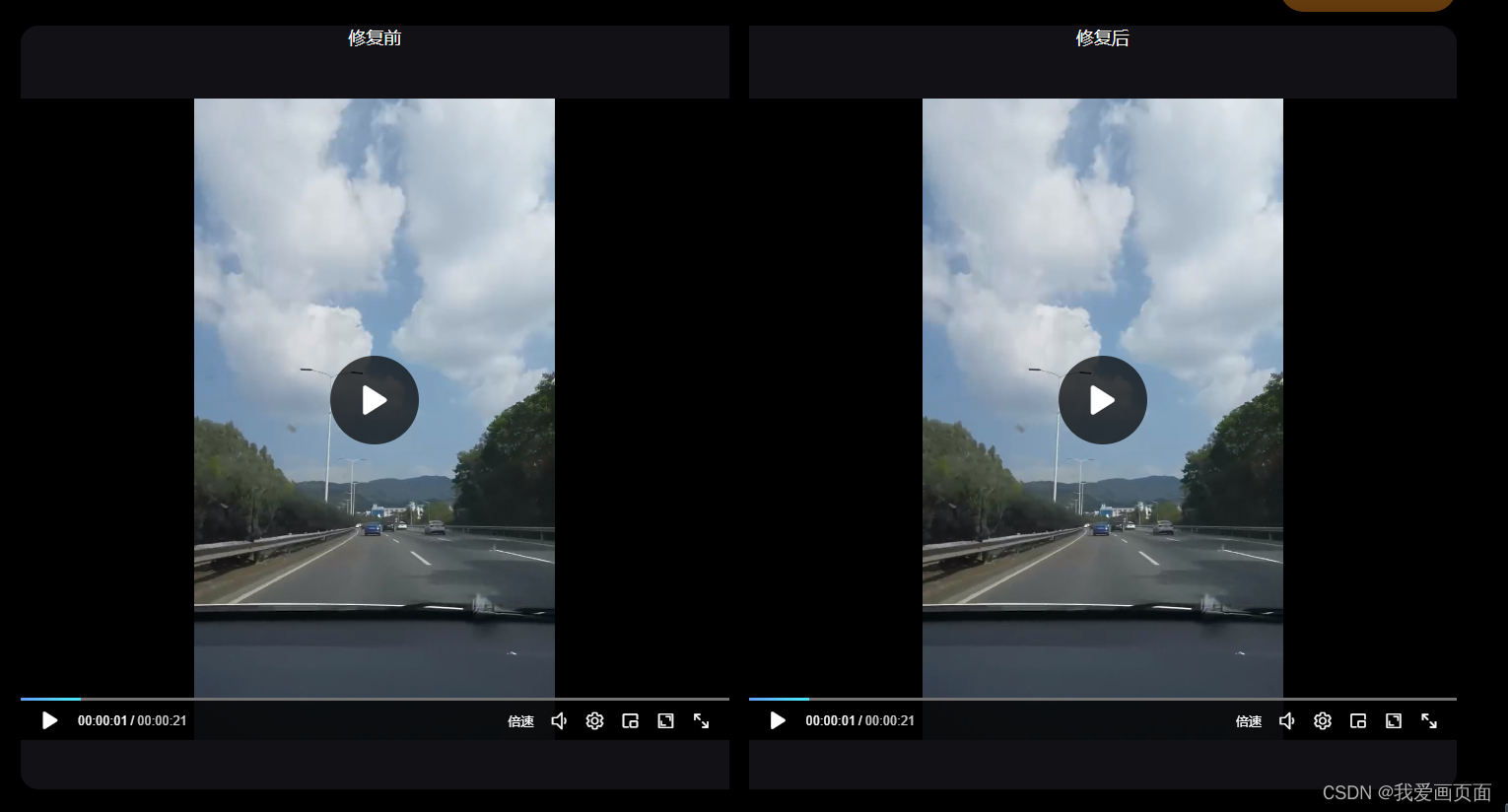























 2万+
2万+

 被折叠的 条评论
为什么被折叠?
被折叠的 条评论
为什么被折叠?








